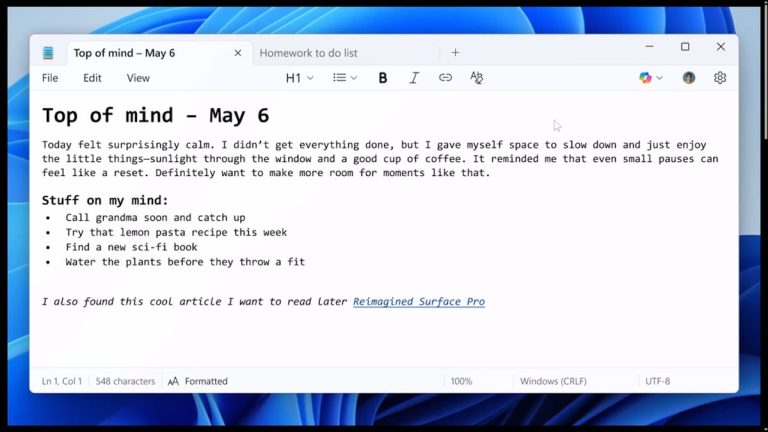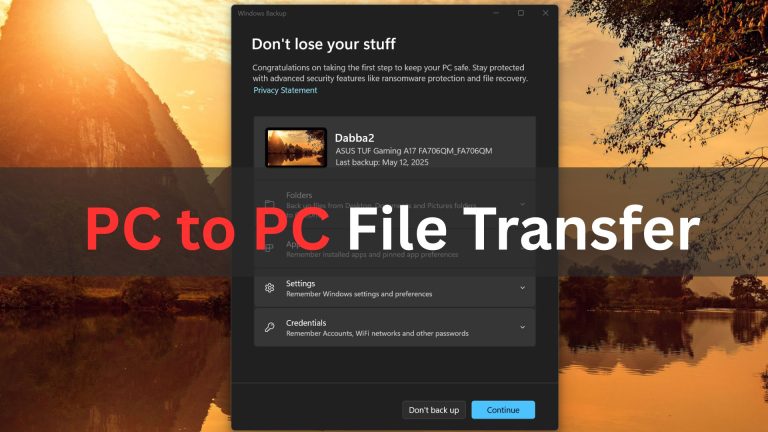Windows 7 HPノートパソコンのパスワードを忘れた?今すぐ解決方法を紹介!
私たちは人間だけで、時には物事を忘れます。ハウスキーを離れた場所であろうと、単にログインパスワードがWindows 7 HPラップトップ(ノートブック)にあるかどうかにかかわらず、それは起こります。残念ながら、後者の場合、それは何にもアクセスできないログイン画面からロックアウトされていることを意味するかもしれません。これにより、行き止まりのフラストレーションが発生する可能性があります。
実際、忘れられたWindows 7のパスワードがどのように忘れられているときにHPラップトップのロックを解除することは、方法がわかったら驚くほど簡単になります。ここでは、Windows 7の忘れられたHPラップトップパスワードを即座に安全に回復またはリセットする方法を紹介し、1日に戻ります。 HPが提供するソリューションを使用するか、サードパーティツールを適用して、HPラップトップパスワードの回復を実施できます。
パート1:パスワードリセットソフトウェアを使用します
HPラップトップのWindows 7アカウントのパスワードを覚えておくのに苦労している場合は、Spower Windowsパスワードリセットなどのサードパーティプログラムを検討して、システムへのフルアクセスを復元します。少量の時間以内に、データの損失や損害なしで忘れられたパスワードリセットがあります。
このユーティリティは、Windows 7を使用してHPラップトップにログインするために管理者/ユーザーのパスワードを忘れているユーザーに優れた生産性とセキュリティを提供します。起動可能なパスワードリセットディスクを作成し、完全に紛失または忘れられた既存のパスワードをリセットする可能性があります。 HPコンピューターのモデルや、他のブランドのコンピューターで完全なサポートを提供します。追加の機能は、その究極のエディションに組み込まれています(他の2つのエディションを参照)。したがって、HPラップトップに管理者アカウントを追加できます。
忘れられたWindows 7パスワードを簡単にリセットし、アプリケーションを使用してHPラップトップに簡単にリセットするための段階的な手順。完全なガイドについては、ここをクリックしてください。
HPラップトップは、ロック画面のない通常モードで再起動されます。最終的にデスクトップにアクセスできるようになります。
パート2:HPが提供する方法を使用します
HPは、Windows 7管理パスワードを忘れた場合、ロックされたHPラップトップへのアクセスを取り戻すためのシームレスなルートを提供し、トラブルからすぐに自分自身を救います。
オプション1:以前に作成したパスワードリセットディスクを使用します
Windows 7ログオン画面で(管理者)パスワードを忘れる前に、パスワードリセットディスクを作成するのと同じくらい簡単に使用できます。パスワードリカバリディスクの最大の部分は、パスワードを何回変更したりリセットしても、常に新しいものを作成できることです。

オプション2:adminアカウントでログインして、忘れられたパスワードをリセットします
これは、Windows 7パスワードを忘れた後、ロックされたHPラップトップにアクセスするための簡単な方法でもあります。管理者の権利でアカウントにログインできる限り、それはあなたのために働きます。
システムは、新しいパスワードが保存されていることを確認します。後で、新しいパスワードでHP Windows 7ラップトップにログインできます。

オプション3:コマンドプロンプトでコマンドを実行します
技術レベルでは、コンソールコマンドを介してWindows 7 HPラップトップで忘れられたパスワードをリセットまたは回復することを試みることができます。これには、HPリカバリディスクが必要です(作成方法は?)。次の手順では、失ったパスワードを回復する方法を教えてください。
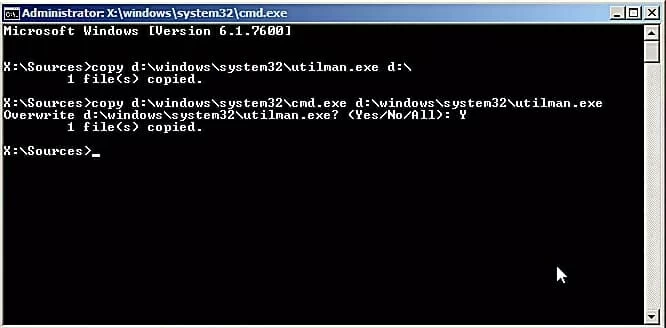
オプション4:HPシステムリカバリを実行して、忘れられたパスワードを削除する
私たちは今、より劇的な測定に移行しています。以前の方法が機能しなかった場合、唯一のオプションは、Recovery ManagerとHPラップトップでシステムリカバリを行うことです。これを行うと、ハードドライブにあるすべてのものが消去され、ラップトップを元の工場条件に戻します。 HPを頻繁にバックアップする習慣がある人にとっては、このソリューションを使用することはおそらく無害です。
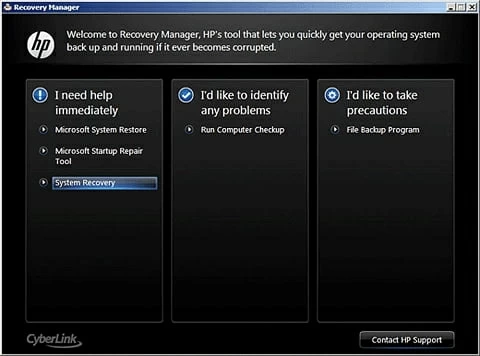
また、Native Windows機能を使用して、HPラップトップを元の状態に復元することもできます。 HPドキュメントをご覧ください 指示に従ってください そこには。
サポートのリストHPラップトップ:
Pavilion G6、Pavilion DV6、Pavilion DM3、Pavilion DV5、Pavilion DV7、Envy 14、Zbook 14U G4 Workstation Notebook、Envy 15、Ultrabook 9470m、Envy Ultrabook 6T-1000、Envy M6、Zbook Studiotion G3 Mobile WorkStation、Zbook 15.10 EliteBook 6910p、EliteBook 820、EliteBook 8770W、EliteBook 8460p、EliteBook 2760p、EliteBook 840(G1、G2)、EliteBook 8570W、Revolve 810 G2、EliteBook 2560p、EliteBook 8470p(G1、G2、G2、G2、G2、G2、G2、G2、G2、G2、G2、G2、G2、G2、G2、G2、G2、G2、G2、G2、G2、G2、G2、G2) Elitebook 6930p、Elitebook 2170p、Probook 4530s、Elitebook Folio 9470m、Probook 6560b、Probook 6550b、Probook 6545b、Probook 450 G2、Probook 4520s、Probook 650 G1、Probook 455 G2、Probook 6550 B. Probook 6550bs 15、HP G62、HP 630、HP EliteBook 2540p、EliteBook 8760W、HP 2000-2D19WM、Compaq Presario CQ71、Compaq 6730S、Mini 2133、Mini 210-1170NR、HP G61 429WMなど
による ネルソン – 2019年4月17日に投稿
関連記事
Windows 10でDellコンピューターのパスワードをリセットする方法
Recommended Read: Windows 10用の無料MP4プレーヤーおすすめ_TOP5
Windows 7の忘れられたLenovoラップトップパスワードをリセットします
Windows 7でAcerコンピューターパスワードを回復します